
अशी परिस्थिती आहे जेव्हा ओएस संपूर्ण कार्यरत आहे, परंतु काही समस्या आहेत आणि यामुळे संगणकावर काम करणे फार कठीण असू शकते. विशेषतः अशा चुका अधीन, उर्वरित उर्वरित विरूद्ध विंडोज एक्सपी ऑपरेटिंग सिस्टम हायलाइट केले आहे. बर्याच वापरकर्त्यांनी सतत अद्ययावत आणि उपचार करावे लागतात. या प्रकरणात, ते कार्यक्षम स्थितीकडे परत जाण्यासाठी, फ्लॅश ड्राइव्हसह संपूर्ण सिस्टमच्या पुनर्संचयित करण्याचा प्रयत्न केला जातो. तसे, ओएस पासून डिस्क त्यासाठी योग्य आहे.
काही परिस्थितींमध्ये, ही पद्धत मदत करत नाही, तर आपल्याला पुन्हा सिस्टम स्थापित करावा लागेल. सिस्टम पुनर्प्राप्ती केवळ विंडोज एक्सपीला मूळ राज्यातच नाही तर संगणकावर प्रवेश अवरोधित करणारे व्हायरस आणि प्रोग्राम काढून टाकण्यास देखील मदत करते. जर ते मदत करत नसेल तर ब्लॉकिंगपासून मुक्त होण्याची सूचना वापरली जातात किंवा संपूर्ण सिस्टम पूर्णपणे पुन्हा स्थापित करते. हा पर्याय खराब आहे कारण आपल्याला पुन्हा सर्व ड्राइव्हर्स आणि सॉफ्टवेअर स्थापित करावे लागेल.
फ्लॅश ड्राइव्ह पासून विंडोज XP प्रणाली पुनर्संचयित करणे
प्रणालीला आपल्या फायली, प्रोग्राम आणि सेटिंग्ज गमावत नसताना संगणकावर कार्यप्रणालीवर आणू शकेल हे सुनिश्चित करण्यासाठी सिस्टम स्वतःला पुनर्संचयित करतो. ओएस सह समस्या झाल्यास हा पर्याय प्रामुख्याने वापरला जाणे आवश्यक आहे आणि त्याद्वारे डिस्कवर बरेच महत्वाचे आणि आवश्यक माहिती आहे. संपूर्ण पुनर्प्राप्ती प्रक्रिया मध्ये दोन चरण आहेत.चरण 1: तयारी
प्रथम आपल्याला संगणकावर ऑपरेटिंग सिस्टमसह फ्लॅश ड्राइव्ह घाला आणि ते BIOS द्वारे प्राधान्य प्रथम स्थानावर सेट करणे आवश्यक आहे. अन्यथा, क्षतिग्रस्त प्रणालीसह हार्ड डिस्क लोड केली जाईल. जर सिस्टम सुरू होणार नाही तर ही क्रिया आवश्यक आहे. प्राथमिकता बदलल्यानंतर, काढता येण्याजोग्या माध्यम विंडोज स्थापित करण्यासाठी प्रोग्राम सुरू करेल.
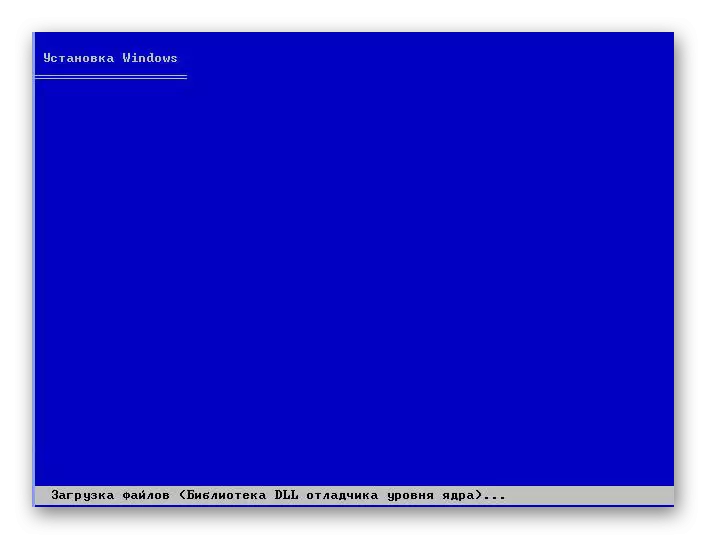
अधिक विशेषतः, हे चरण अशा क्रिया सूचित करते:
- बूट करण्यायोग्य माहिती संचयन तयार करा. यामध्ये आपण आमच्या सूचनांना मदत कराल.
पाठः बूटजोगी फ्लॅश ड्राइव्ह कशी तयार करावी
व्हायरस आणि ऑपरेटिंग सिस्टमच्या एकत्रित पुनरुत्पादनासाठी आपण livecd देखील वापरू शकता.
पाठः यूएसबी फ्लॅश ड्राइव्हवर livecd रेकॉर्ड कसे करावे
- त्यातून BIOS वरून डाउनलोड करा. ते कसे करायचे ते आपण आमच्या वेबसाइटवर देखील वाचू शकता.
पाठः BIOS मधील फ्लॅश ड्राइव्हवरून डाउनलोड कसे सेट करावे
त्यानंतर, आम्हाला आवश्यक अशा प्रकारे लोड केले जाईल. आपण पुढील चरणावर जाऊ शकता. आमच्या सूचनांमध्ये, आम्ही livecd वापरणार नाही, परंतु विंडोज एक्सपी प्रणालीची सामान्य स्थापना प्रतिमा.
चरण 2: पुनर्संचयित करण्यासाठी संक्रमण
- डाउनलोड केल्यानंतर, वापरकर्त्यास ही विंडो दिसेल. "एंटर" क्लिक करा, की, कीबोर्डवर "प्रविष्ट करा" सुरू ठेवण्यासाठी.
- पुढे, परवाना कराराचा अवलंब करणे आवश्यक आहे. हे करण्यासाठी, "F8" दाबा.
- आता वापरकर्ता जुन्या सिस्टीम काढून टाकण्याच्या पूर्ण सेटिंगच्या निवडीसह विंडोवर जातो, किंवा सिस्टम पुनर्संचयित करण्याचा प्रयत्न. आमच्या बाबतीत, आपल्याला सिस्टम पुनर्संचयित करण्याची आवश्यकता आहे, म्हणून "R" की दाबा.
- हे बटण दाबल्यावर, सिस्टम फायली तपासणे प्रारंभ करेल आणि त्यांना पुनर्संचयित करण्याचा प्रयत्न करेल.
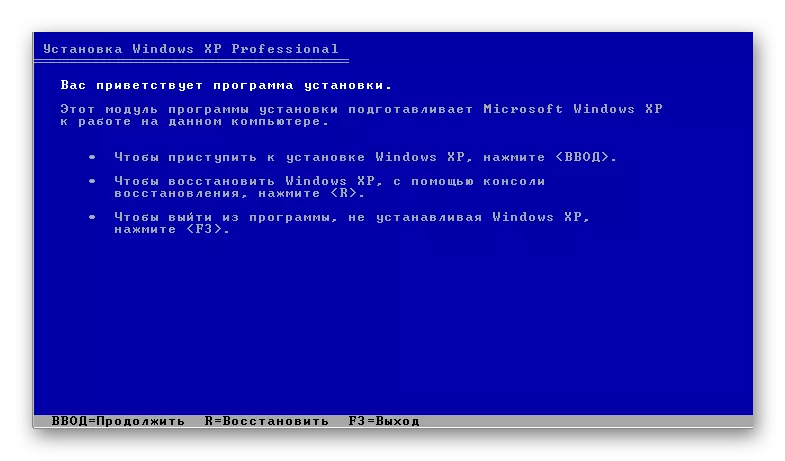
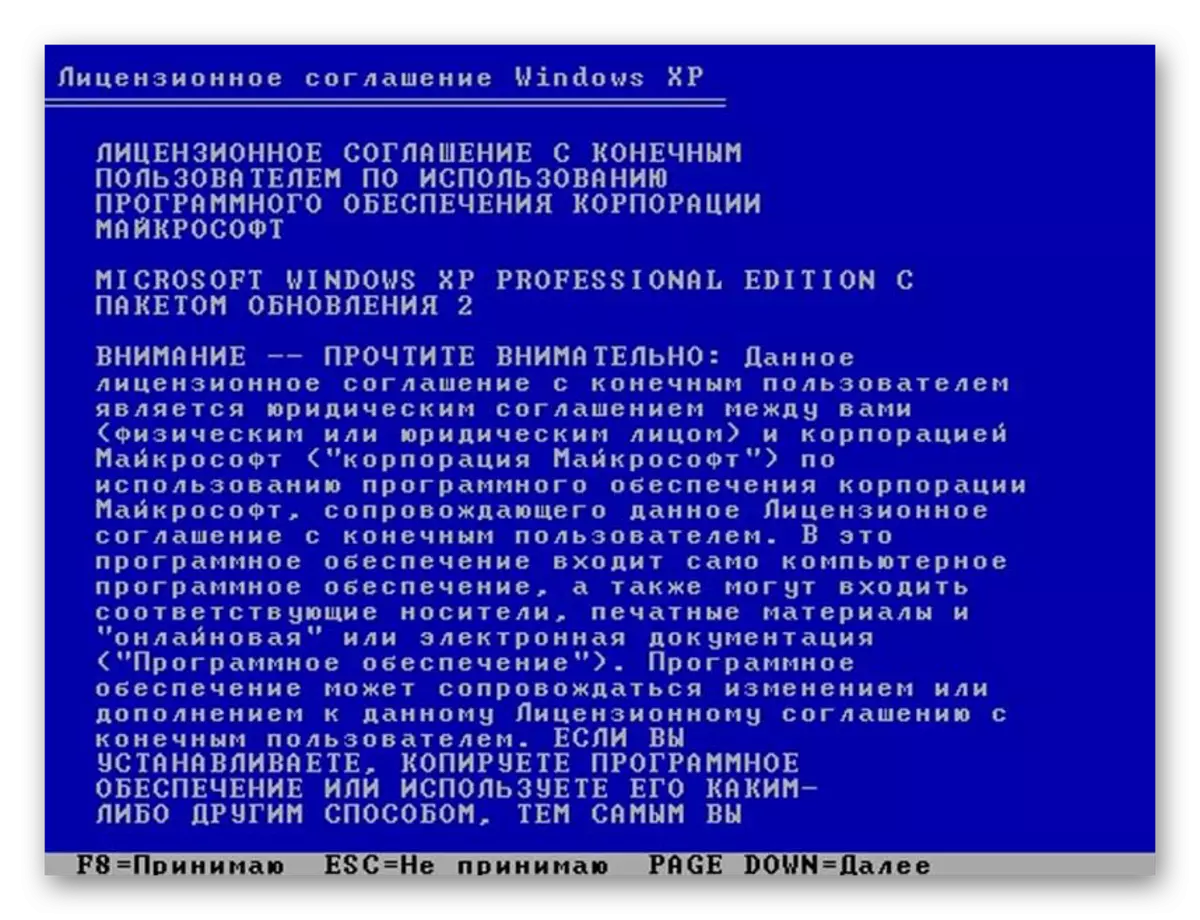
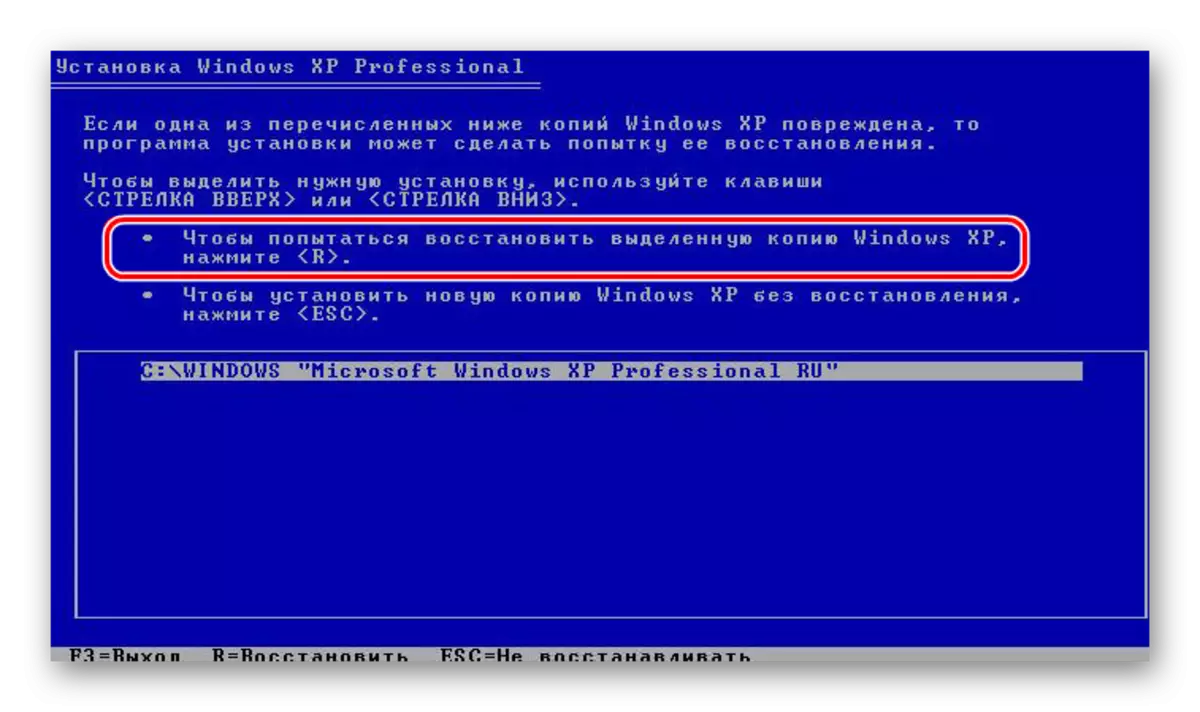
फायली पुनर्स्थित करून ऑपरेटिंग स्टेटसवर विंडोज एक्सपी परत केले जाऊ शकते, नंतर पूर्ण झाल्यानंतर, आपण की प्रविष्ट केल्यानंतर सिस्टमसह पुन्हा कार्य करू शकता.
हे सुद्धा पहा: व्हायरसमधून फ्लॅश ड्राइव्ह तपासा आणि पूर्णपणे स्वच्छ करा
ओएस सुरू होईल तर काय केले जाऊ शकते
जर प्रणाली सुरू होते, तर, आपण डेस्कटॉप आणि इतर आयटम पाहू शकता, आपण उपरोक्त वर्णित सर्व क्रिया करण्याचा प्रयत्न करू शकता परंतु BIOS कॉन्फिगर केल्याशिवाय. ही पद्धत BIOS द्वारे पुनर्संचयित म्हणून समान वेळ लागेल. जर तुमची प्रणाली सुरू झाली असेल तर विंडोज एक्सपी यूएसबी फ्लॅश ड्राइव्हमधून पुनर्संचयित केली जाऊ शकते.
या प्रकरणात, हे करा:
- माझ्या संगणकावर जा, उजवे माऊस बटण क्लिक करा आणि दिसत असलेल्या मेनूमध्ये "ऑटोस्टास्क" दाबा. म्हणून ते स्वागत इंस्टॉलेशनसह विंडो सुरू करण्यास वळते. त्यात "विंडोज XP स्थापित करा" निवडा.
- पुढे, "अद्यतन" प्रतिष्ठापन प्रकार निवडा, जे प्रोग्रामसाठी शिफारस केली जाते.
- त्यानंतर, प्रोग्राम आवश्यक फाइल्स स्थापित करेल, खराब झालेल्या अद्ययावत करा आणि सिस्टमला पूर्ण मनात परत येईल.
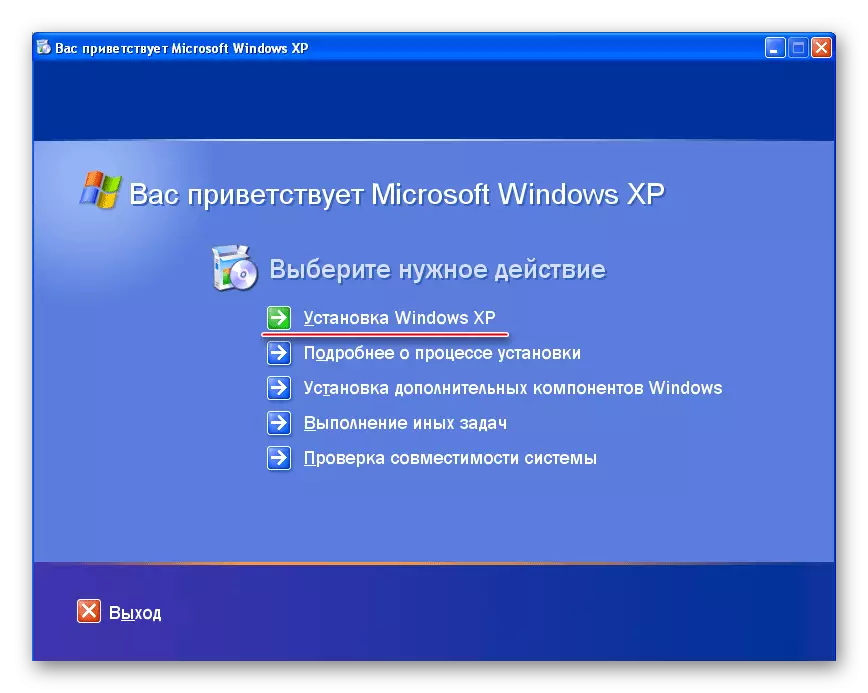
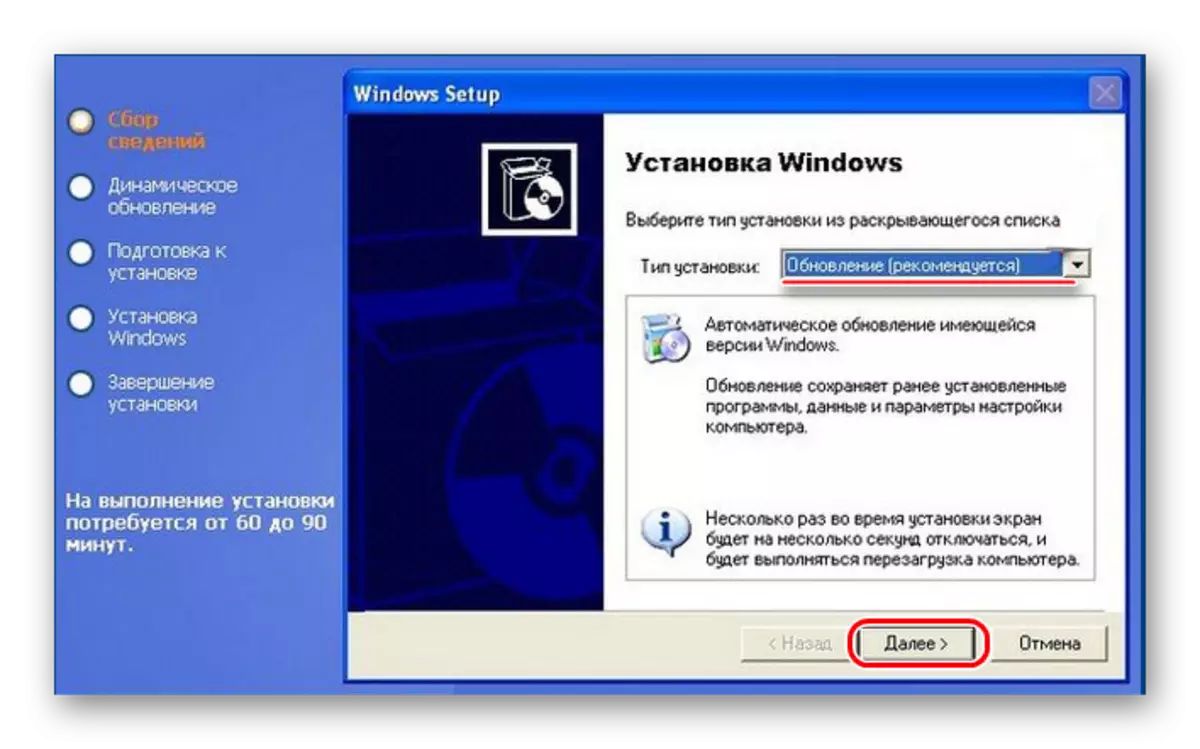
तसेच ऑपरेटिंग सिस्टमचे पुनरुत्थान त्याच्या पूर्ण रीस्टॉलच्या तुलनेत स्पष्ट आहे: वापरकर्ता त्याचे सर्व फायली, सेटिंग्ज, ड्रायव्हर, प्रोग्राम जतन करेल. वापरकर्त्यांच्या सोयीसाठी, मायक्रोसॉफ्ट तज्ञ एका वेळी सिस्टम पुनर्संचयित करण्याचा एक सोपा मार्ग बनला. असे म्हणण्यासारखे आहे की सिस्टम पुनर्संचयित करण्याचे बरेच इतर मार्ग आहेत, उदाहरणार्थ, पूर्वीच्या कॉन्फिगरेशनकडे परत करून. परंतु यासाठी यापुढे फ्लॅश ड्राइव्ह किंवा डिस्कच्या स्वरूपात वाहक होणार नाही.
हे सुद्धा पहा: ते टॅप रेकॉर्डर वाचण्यासाठी फ्लॅश ड्राइव्हवर संगीत कसे रेकॉर्ड करावे
